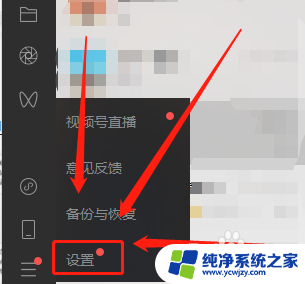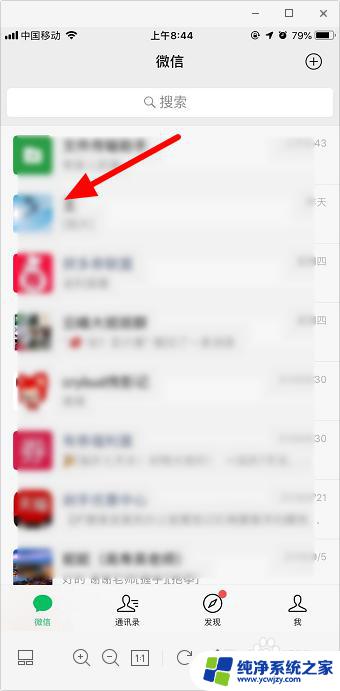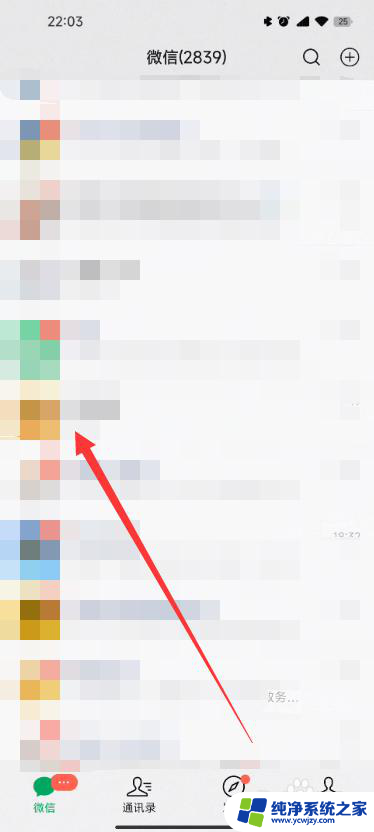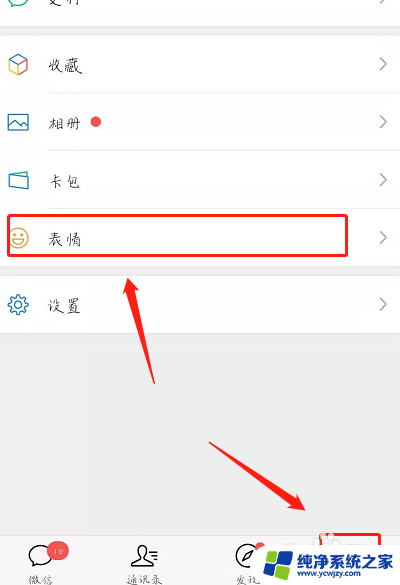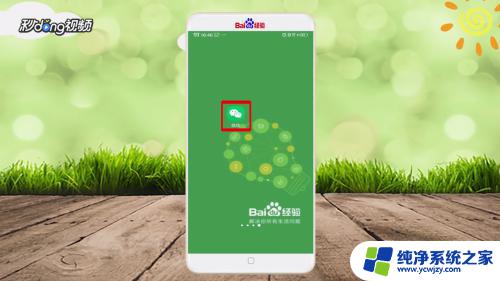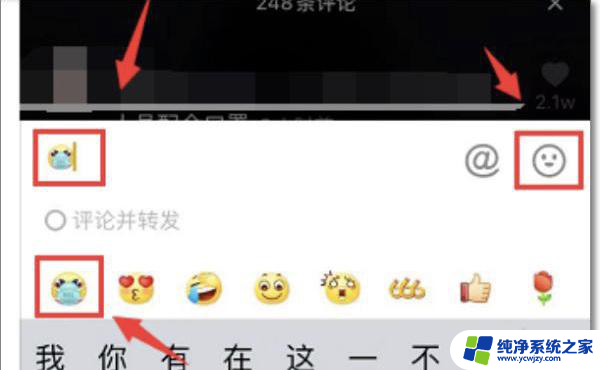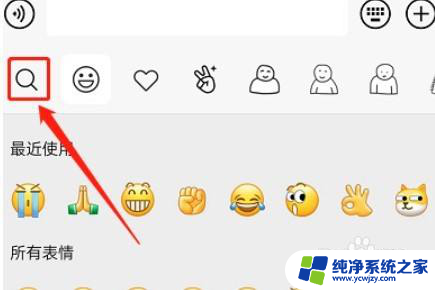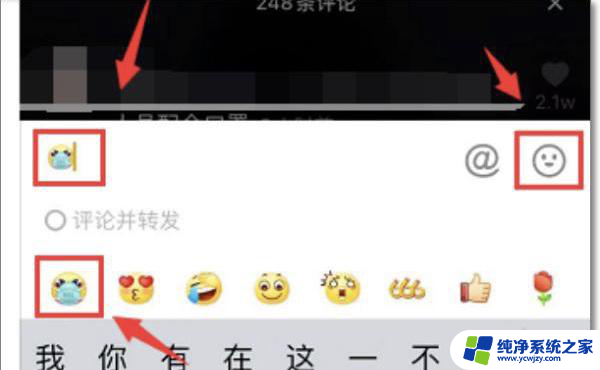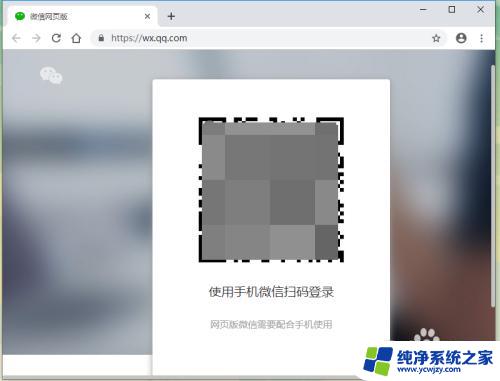怎么把微信表情包保存到电脑 如何将微信表情下载到电脑
怎么把微信表情包保存到电脑,微信表情包作为一种生动有趣的表达方式,受到了广大用户的热爱与追捧,由于微信的特殊性,许多用户都想知道如何将自己喜欢的表情包保存到电脑上,以便在其他平台或社交软件中使用。究竟该如何实现这一操作呢?本文将为大家详细介绍如何将微信表情包下载保存至电脑,让大家能够随心所欲地使用这些可爱的表情,为沟通增添更多的乐趣!
方法如下:
1.首先就是要在电脑上下载安装微信客户端了,如图一所示...
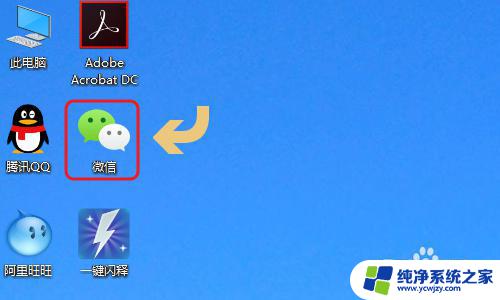
2.双击图片将其打开,然后通过微信APP上的“扫一扫”扫描登录。登录之后依次点击左下角的“更多”-“设置”选项,见下图;
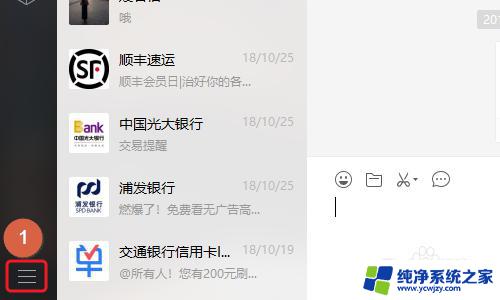
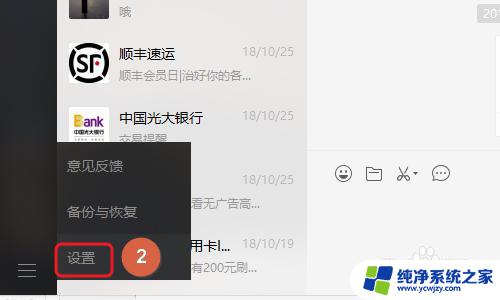
3.然后会弹出设置对话框,我们点击左侧的“通用设置”。然后在文件管理下点击“打开文件夹”;
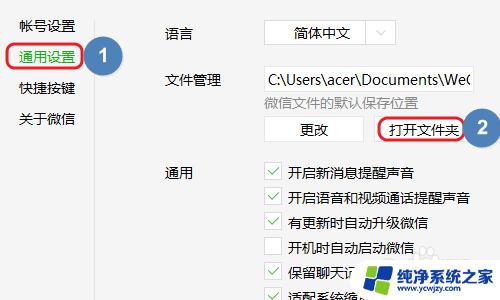
4.这样就跳转到了微信聊天记录以及表情保存的文件夹中,我们双击自己微信名的那个文件夹。在其中找到名为“CustomEmotions”的这个文件夹,打开以后里面的文件就是表情了;
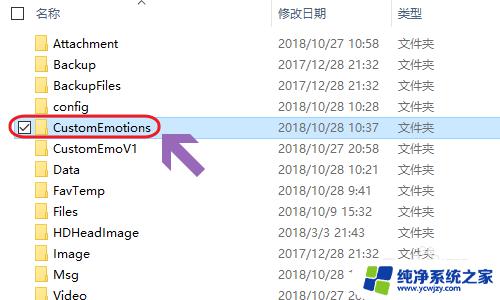
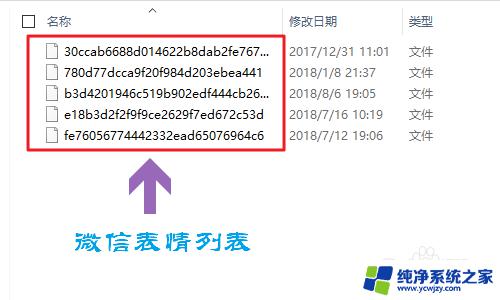
5.不过此时电脑上还无法直接查看到表情,我们需要将文件的后缀名更改为.jpg或者.gif格式,这样即可转换为电脑可以查看的图片格式了,如图二所示...
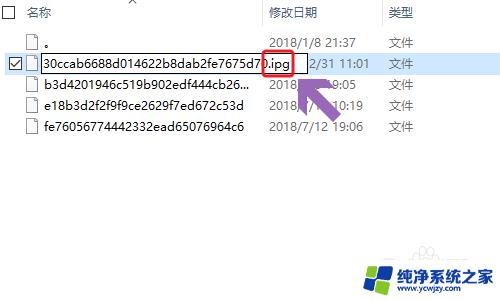
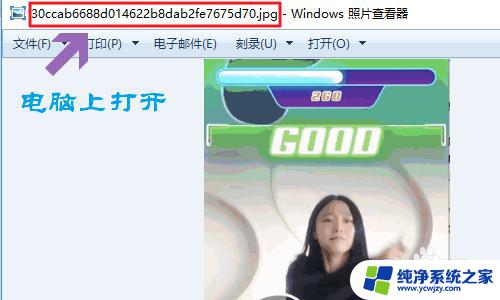
以上是如何将微信表情包保存到电脑的全部内容,如有遇到相同问题的用户,请参考本文中介绍的步骤进行修复,希望对大家有所帮助。